Zmiany funkcjonalne wprowadzone w Comarch ERP Mobile
|
|
|
- Dorota Mazurek
- 8 lat temu
- Przeglądów:
Transkrypt
1 Zmiany funkcjonalne wprowadzone w Comarch ERP Mobile w wersji Wyróżniki aplikacji Comarch ERP Mobile
2 Copyright 2014 COMARCH Wszelkie prawa zastrzeżone Nieautoryzowane rozpowszechnianie całości lub fragmentu niniejszej publikacji w jakiejkolwiek postaci jest zabronione. Wykonywanie kopii metodą kserograficzną, fotograficzną, a także kopiowanie na nośniku filmowym, magnetycznym lub innym, powoduje naruszenie praw autorskich niniejszej publikacji. Wyróżniki aplikacji Comarch ERP Mobile
3 Spis treści Wstęp... 4 Zmiany funkcjonalne w Comarch ERP Mobile Sprzedaż Raporty online Plany Sprzedaży Raport prowizji dla przedstawicieli handlowych Dokumenty Kontrola sprzedaży w opakowaniach zbiorczych Prezentacja wagi całego dokumentu oraz poszczególnych towarów Terminarz elementy CRM Włączenie nawigacji na podstawie trasy Przypisanie dostawcy do raportu konkurencji Personalizacja ankiet Prezentacja kodu kontrahenta na liście wizyt w Terminarzu Załączniki na wzorcach wizyt Kasa Ostrzeżenie o nierozliczeniu gotówki Blokada aplikacji na skutek braku rozliczenia kasy Dodatkowe funkcje Pytanie o pozwolenie wyjścia z aplikacji Kontrola poprawności wykonania pierwszej synchronizacji Obsługa domyślnego rodzaju przejazdu Współpraca z ERP Współpraca z XL Start Współpraca z Comarch ERP Optima Przejazdy Zmiany w konfiguracji Zmiany w synchronizacji Poprawiono Zmiany funkcjonalne w Comarch ERP Mobile Kierownik Sprzedaży Optymalizacja trasy podczas planowania wizyt Aktualne natężenie ruchu Profil użytkownika Poprawa wydajności działania aplikacji Wersja Demo Spis rysunków Wyróżniki aplikacji Comarch ERP Mobile
4 Wstęp Pakiet aplikacji Comarch ERP Mobile w najnowszej wersji obfituje w szereg nowych funkcji, usprawniających pracę przedstawicieli handlowych oraz ich przełożonych. Najnowsza wersja Sprzedaży pozwoli na: bieżący nadzór realizacji planów sprzedaży, porównanie sprzedaży pod względem prowizji, kontrolę sprzedaży w jednostkach zbiorczych, oszacowanie wagi całego zamówienia, włączenie nawigacji - wskazanie najszybszej drogi do Klienta, określenie dostawcy na raporcie konkurencji, wskazanie osoby kontaktowej, z którą przeprowadzana jest ankieta, pobranie i wyświetlenie załączników (w formacie PDF, JPG) na wzorcach wizyt, nadzór nad kasą przedstawiciela handlowego - ostrzeżenie oraz wymuszenie rozliczenia gotówki. Kierownik Sprzedaży został wzbogacony o nowe funkcje, umożliwiające: optymalne planowanie działań pracownikom, weryfikację aktualnego natężenia ruchu, skonfigurowanie profilu użytkownika aplikacji, ustawienie prezentacji dokumentów wg wartości netto lub brutto, wypróbowanie aplikacji korzystając z wersji DEMO. Wzrost zadowolenia Klientów z aplikacji mobilnych potwierdzają kolejne rekomendacje dla tych rozwiązań. Na uwagę zasługuje szczególnie fakt uzyskania referencji od Klienta LAKMA, u którego 75 przedstawicieli maksymalizuje sprzedaż z Comarch ERP Mobile. Zachęcamy serdecznie do zapoznania się opisem nowych funkcji oraz wypróbowania wersji DEMO aplikacji! Comarch ERP Mobile współpracuje z: Comarch ERP XL moduł Sprzedaż i Kierownik Sprzedaży (Zarządzanie + Monitorowanie) Comarch ERP XL moduł Sprzedaż i Kierownik Sprzedaży (Zarządzanie + Monitorowanie) Comarch ERP XL Start moduł Sprzedaż (bez obsługi wizyt) i Kierownik Sprzedaży (tylko Monitorowanie) Comarch ERP Optima moduł Sprzedaż i Kierownik Sprzedaży (tylko Monitorowanie) Comarch ERP Altum 6.3 moduł Sprzedaż i Kierownik Sprzedaży (tylko Monitorowanie) Comarch ERP Altum moduł Sprzedaż Wyróżniki aplikacji Comarch ERP Mobile
5 Zmiany funkcjonalne w Comarch ERP Mobile Sprzedaż 1. Raporty online Dotychczasowe raporty dostępne w aplikacji (Kontrahenci bez transakcji, Podsumowanie dania, Sprzedaż SKU itd.) prezentują dane pochodzące z bazy mobilnej przedstawiciela (znajdującej się na urządzeniu mobilnym). W najnowszej wersji aplikacji, funkcja Raportów została rozbudowana o mechanizm zestawień online bazujących w całości na danych z systemu ERP, pobieranych w momencie uruchomienia danego raportu. Dzięki temu, przedstawiciel ma dostęp do najbardziej aktualnych informacji oraz może porównać efekty swojej pracy z założonymi celami. - Raporty online zostały wyróżnione na liście odpowiednią ikonką (sygnalizującą potrzebę dostępu do serwera synchronizacji w momencie uruchomienia raportu). W wersji zostały dodane predefiniowane raporty online: Plany sprzedaży, Raport prowizji. Istnieje także możliwość stworzenia raportów online dostosowanych do potrzeb danego przedsiębiorstwa. Definicje raportów online znajdują się w katalogu Reports w folderze Serwer synchronizacji Plany Sprzedaży Rys. 1. Definicje raportów online Funkcja dostępna tylko przy współpracy z Comarch ERP XL. Predefiniowany raport online Plany sprzedaży - pozwala na bieżące sprawdzanie wykonania założonego celu sprzedażowego oraz podgląd podstawowych informacji dotyczących danego planu. Wyróżniki aplikacji Comarch ERP Mobile
6 Rys. 2. Lista zdefiniowanych w Comarch ERP XL Planów Sprzedaży Rys. 3. Wybór planu sprzedaży w celu wyświetlenia raportu W podsumowaniu realizacji planów sprzedaży wg rejonów, towarów, kontrahentów czy dokumentów są brane pod uwagę dokumenty wystawione w danym rejonie. Wyróżniki aplikacji Comarch ERP Mobile
7 Rys. 4. Edycja parametrów raportu - Plany sprzedaży Rys. 5. Przykładowy raport realizacji planów sprzedaży 1.2. Raport prowizji dla przedstawicieli handlowych Funkcja dostępna tylko przy współpracy z Comarch ERP XL. Raport prowizji pozwala na porównanie sprzedaży poszczególnych towarów z wartościami należnej oraz utraconej prowizji. Po zdefiniowaniu na kartach produktu w systemie ERP odpowiedniego atrybutu, w aplikacji można porównywać sprzedaż pod względem wartości prowizji. Dostęp do bieżącego raportu prowizji może być skutecznym narzędziem motywacji przedstawicieli handlowych. Wyróżniki aplikacji Comarch ERP Mobile
8 Rys. 6. Raport prowizji Rys. 7. Edycja parametrów Raportu prowizji 2. Dokumenty 2.1. Kontrola sprzedaży w opakowaniach zbiorczych Funkcja dostępna tylko przy współpracy z Comarch ERP XL. W systemie Comarch ERP XL, na karcie towaru została dodana możliwość wskazania, która jednostka ma być jednostką zbiorczą. Kontrola sprzedaży w opakowaniach zbiorczych w aplikacji może przyjmować dwie formy: Informacyjną użytkownikowi wskazuje się ile jednostek towaru brakuje do najbliższego opakowania zbiorczego, Blokującą aplikacja nie pozwoli na sprzedaż towaru w niecałkowitej jednostce zbiorczej. Dzięki czytelnym informacjom ile jednostek towaru przewyższa lub brakuje do pełnego opakowania zbiorczego, przedstawiciel może swobodnie prowadzić negocjacje handlowe w celu maksymalizacji sprzedaży. Wyróżniki aplikacji Comarch ERP Mobile
9 Rys. 8. Sprzedaż w opakowaniu zbiorczym Kontrola jest stosowana na dokumentach OS, ZS, FS, PA, WZ oraz wydań magazynowych wystawianych na konkretnego kontrahenta (nie dotyczy ona dokumentów WM oraz MMW wystawianych do centrali) Prezentacja wagi całego dokumentu oraz poszczególnych towarów Po zaznaczeniu parametru w Ustawieniach aplikacji: Pokazuj wagę towarów, przedstawiciel podczas wystawiania dokumentu może kontrolować wagę całego zamówienia. Rys. 9. Ustawienie prezentacji wagi towarów Zdefiniowana waga (netto oraz brutto) na kartach towarów w systemie ERP jest pobierana i prezentowana w aplikacji. Oprócz kart produktów, ciężar jest także wyliczany i prezentowany podczas wystawiania dokumentu: Wyróżniki aplikacji Comarch ERP Mobile
10 na pozycji (na dużej kalkulacji), na dokumencie (na wszystkich zakładkach na pasku górnym) suma wag poszczególnych elementów. W ten sposób przedstawiciel nie tylko wpływa na sprzedaż, ale także może lepiej planować wysyłkę czy odbiór towaru przez Klienta. Szybki dostęp do informacji o wadze całego zamówienia może pozwolić na wybór odpowiedniego środka transportu oraz stanowi argument dla Klienta, aby zwiększyć zamówienie (minimalizując koszty wysyłki). 3. Terminarz elementy CRM Rys. 10. Prezentacja wagi pozycji i całego zamówienia 3.1. Włączenie nawigacji na podstawie trasy Przedstawiciel (szczególnie nowy lub zastępujący innego pracownika) nie musi się już narażać na błądzenie w poszukiwaniu biura Klienta czy przepisywanie adresu kontrahenta w innej aplikacji. Dzięki funkcji nawigacji, operator wprost z poziomu interfejsu aplikacji, przy zdefiniowanym adresie, może wyznaczyć odpowiednią trasę. Przy wyznaczaniu trasy warto skorzystać z opcji pokazania aktualnego natężenia ruchu, w celu uniknięcia korków czy robót drogowych. Wyróżniki aplikacji Comarch ERP Mobile
11 Rys. 11. Włączenie nawigacji opcja: Wyznacz trasę Opcja: Wyznacz trasę - umożliwiająca wyznaczenia trasy do danego punktu, adresu została dodana na: Menu kontekstowym na liście kontrahentów, Karcie kontrahenta, Adresach kontrahenta, Menu kontekstowym na terminarzu, Karcie wizyty, spotkania, kontaktu, Nagłówku zatwierdzonego dokumentu. Rys. 12. Wybór adresu kontrahenta do wyznaczenia trasy Wyróżniki aplikacji Comarch ERP Mobile
12 3.2. Przypisanie dostawcy do raportu konkurencji Funkcja dostępna tylko przy współpracy z Comarch ERP XL. Na raporcie konkurencji została udostępniona możliwość oznaczenia dostawcy danego artykułu. Po otwarciu raportu konkurencji, użytkownik może określić: Proponowanego dostawcę, poprzez wybór z listy lub dodanie nowego kontrahenta. Podczas realizacji elementów raportu konkurencji ustawiony proponowany dostawca będzie się podpowiadał na danym towarze. Rys. 13. Określenie dostawcy na raporcie konkurencji W ten sposób przedstawiciele w szybszy sposób mogą zbierać informacje odnośnie konkurencji w celu przygotowywania i zaproponowania Klientowi atrakcyjniejszej oferty Personalizacja ankiet Funkcja dostępna tylko przy współpracy z Comarch ERP XL. Praca przedstawiciela handlowego to w dużej mierze zarządzanie relacjami z Klientem. W celu nawiązania i utrzymania długotrwałych i satysfakcjonujących kontaktów, handlowcy stosują różne narzędzia m.in. ankiety badające poziom satysfakcji czy chęci rozszerzenie współpracy. Najnowsza wersja aplikacji, umożliwia wprowadzenie danych osób Klienta, z którymi została przeprowadzona ankieta. Podczas realizacji tego elementu wizyty, operator może: określić kilku respondentów spośród zdefiniowanych osób kontaktowych Klienta, dodać nową osobę ankietowaną np. nowego pracownika Klienta. Wyróżniki aplikacji Comarch ERP Mobile
13 Po zakończeniu i synchronizacji realizacji wizyty do systemu ERP, określona/dodana osoba ankietowana jest widoczna na podglądzie wizyty na zakładce Opis Prezentacja kodu kontrahenta na liście wizyt w Terminarzu Po zaznaczeniu w Ustawieniach parametru: Pokazuj kody kontrahentów, na liście wizyt, w Terminarzu, prezentowany jest kod kontrahenta, z którym została zaplanowana wizyta. Wyróżniki aplikacji Comarch ERP Mobile
14 Rys. 14. Prezentacja kodu kontrahenta na liście wizyt w Terminarzu 3.5. Załączniki na wzorcach wizyt Funkcja dostępna tylko przy współpracy z Comarch ERP XL. Możliwość pobrania z systemu Comarch ERP XL załączników, przypisanych do nagłówka lub elementów wizyty handlowej, udostępniona w poprzedniej wersji aplikacji została rozszerzona o wzorce wizyt. Dzięki temu, dział handlowy może usprawnić swoją pracę poprzez przypisanie na wzorcach wizyt odpowiednich załączników, które po pobraniu wzorca, będą automatycznie dodawane do zaplanowanej wizyty w aplikacji mobilnej. Przy pomocy tej funkcji, można udostępnić przedstawicielowi handlowemu dodatkowe informacje i dokumenty, które są potrzebne podczas spotkania z Klientem, np. skany umów, dokumentacje techniczne, wzory pism, notatki czy gazetki promocyjne. Załączniki przypięte do nagłówka wzorca wizyty handlowej widoczne są na zakładce Szczegóły, w sekcji Informacje dodatkowe. Wyróżniki aplikacji Comarch ERP Mobile
15 Rys. 15. Wyświetlenie załączników pobranych z wzorca wizyty Elementy wizyty, do których został przypięty załącznik oznaczone są na liście ikonką spinacza. Aby podglądnąć załączniki dodane do poszczególnych zadań należy na liście elementów wizyty rozwinąć menu kontekstowe i wybrać opcję Załączniki. Wyróżniki aplikacji Comarch ERP Mobile
16 Rys. 16. Załączniki na elementach wizyty Aplikacja umożliwia pobieranie załączników w formatach typu: Obraz, MSExcel, MSWord, Plik PDF, Inny. Uwaga! Do prawidłowego wyświetlenia załącznika niezbędne jest posiadanie na urządzeniu mobilnym aplikacji, które obsługują dany rodzaj pliku. Aby załącznik został pobrany przy imporcie wizyty handlowej z Comarch ERP XL należy zaznaczyć na liście załączników opcję dostępności w Mobile Sprzedaż. 4. Kasa Funkcja dostępna tylko przy współpracy z Comarch ERP XL. W systemie ERP, w oknie Konfiguracji centrum mobilnego (na zakładce Ogólne) zostały dodane dodatkowe pola: Ilość dni bez rozliczenia kasy do ostrzeżenia: Dozwolona kwota w kasie nie wymagająca rozliczenia: Ilość dni bez rozliczenia kasy do blokady: Parametry te są stosowane w aplikacji w celu zarządzania rozliczeniami przedstawicieli handlowych. Wyróżniki aplikacji Comarch ERP Mobile
17 Rys. 17. Konfiguracja centrum mobilnego parametry: Rozliczenie kasy Kontrola zdefiniowanych na centrum mobilnym parametrów rozliczania kasy następuje w momencie wejścia do Menu głównego aplikacji Ostrzeżenie o nierozliczeniu gotówki Ostrzeżenie o nierozliczonych wpłatach kasowych występuje w przypadku, gdy: Liczba dni od daty wystawienia najstarszego KP w niewysłanym raporcie kasowym (otwartym lub zamkniętym oczekującym na synchronizację) jest większa od zdefiniowanej na centrum parametru - Ilości dni bez rozliczenia do blokady, Stan kasy w otwartym raporcie, Suma KP z otwartego raportu lub Suma stanu kasy z otwartego raportu i sumy sald niewysłanych raportów kasowych jest wyższa niż zdefiniowana na centrum - Dozwolona kwota w kasie nie wymagająca rozliczenia. Ostrzeżenie pojawia się raz dziennie. Przycisk: [OK] pozwala na zamknięcie komunikatu. Rys. 18. Ostrzeżenie o nierozliczonych płatnościach Wyróżniki aplikacji Comarch ERP Mobile
18 4.2. Blokada aplikacji na skutek braku rozliczenia kasy Blokada aplikacji na skutek braku rozliczenia gotówki, następuje jeżeli: Liczba dni od daty wystawienia najstarszego KP w niewysłanym raporcie kasowym (otwartym lub zamkniętym oczekującym na synchronizację) jest większa od zdefiniowanej na centrum parametru - Ilości dni bez rozliczenia do ostrzeżenia, Stan kasy w otwartym raporcie, Suma KP z otwartego raportu lub Suma stanu kasy z otwartego raportu i sumy sald niewysłanych raportów kasowych jest wyższa niż zdefiniowana na centrum - Dozwolona kwota w kasie nie wymagająca rozliczenia, Komunikat o blokadzie pojawia się raz dziennie. Przycisk: [OK] pozwala na zamknięcie komunikatu, jednak po jego naciśnięciu aplikacja zostaje zablokowana do czasu rozliczenia kasy i wykonania poprawnej synchronizacji raportów kasowych. Do tego czasu w aplikacji są dostępne jedynie przyciski: Ustawienia, Kasa oraz Synchronizacja. Rys. 19. Komunikat o blokadzie aplikacji Rys. 20. Przyciski dostępne w aplikacji w przypadku działania blokady Wyróżniki aplikacji Comarch ERP Mobile
19 5. Dodatkowe funkcje 5.1. Pytanie o pozwolenie wyjścia z aplikacji W celu uniknięcia przypadkowego wyjścia z aplikacji w czasie pracy, zostało dodane dodatkowe ostrzeżenie. Obecnie wyjście z aplikacji odbywa się poprzez podwójne naciśnięcie przycisku: [Powrót]. Rys. 21. Komunikat podczas pojedynczego naciśnięcia przycisku: [Powrót] 5.2. Kontrola poprawności wykonania pierwszej synchronizacji W aplikacji została dodana weryfikacja przeprowadzania pierwszej synchronizacji. W przypadku niepoprawnej synchronizacji aplikacja wskaże wykonania ponownego połączenia z serwerem w celu pobrania wszystkich danych Obsługa domyślnego rodzaju przejazdu Funkcja dostępna tylko przy współpracy z Comarch ERP XL. Podczas rejestracji przejazdu w pole: Rodzaj automatycznie ustawiana jest domyślna wartość zdefiniowana w systemie ERP. Wyróżniki aplikacji Comarch ERP Mobile
20 Rys. 22. Domyślny rodzaj przejazdu 6. Współpraca z ERP 6.1. Współpraca z XL Start Comarch ERP Mobile Sprzedaż współpracuje z najnowszym produktem XL Start. W przypadku takiej współpracy w aplikacji nie jest dostępna obsługa wizyt Współpraca z Comarch ERP Optima Uwaga: Wszystkie poniższe funkcje będą dostępne tylko w przypadku współpracy Comarch ERP Mobile Sprzedaż z Comarch ERP Optima w wersji Przejazdy W najnowszej wersji umożliwiono obsługę przejazdów. Podczas rejestracji przejazdu w aplikacji mobilnej pole: Cel jest wymagane. Wyróżniki aplikacji Comarch ERP Mobile
21 Zmiany w konfiguracji Rys. 23. Ekran dodawania przejazdu. Blokada dostępu do magazynów lokalnych w Comarch ERP Optima. W konfiguracji stanowiska sprzedaży mobilnej w systemie ERP (menu System/ Konfiguracja/ Firma/ Urządzenia mobilne/ Stanowiska) dodano osobną zakładkę Magazyny. Na zakładce tej (Lista zablokowanych magazynów) Użytkownik ma możliwość zablokowania na danym stanowisku sprzedaży mobilnej dostępu do magazynów lokalnych systemu ERP. W wyniku założenia blokady na wybrany magazyn, Operator danego urządzenia mobilnego nie będzie miał możliwości podglądu zasobów na tym magazynie oraz nie będzie mógł wystawiać dokumentów rezerwacji (RO) i dokumentów Pro-Forma (FPF) na ten magazyn. Rys. 24. Konfiguracja stanowiska sprzedaży mobilnej Obsługa limitu kredytu i limitu przeterminowanych płatności kontrahentów. Na urządzenie wysyłane są dane związane z kontrolą limitu kredytu i limitu przeterminowanych płatności, które uzupełnione są na formularzu kontrahenta (menu Ogólne/ Kontrahenci) w Comarch ERP Optima, na zakładce Handlowe. Wyróżniki aplikacji Comarch ERP Mobile
22 Rys. 25. Formularz kontrahenta- zakładka Handlowe Blokada lub ostrzeżenie podczas wystawiania dokumentów w Comarch ERP Mobile Sprzedaż zależy od ustawienia parametru na karcie Operatora w systemie ERP (menu System/ Konfiguracja/ Program/ Użytkowe/ Operatorzy zakładka Parametry). Ponieważ kontrola na urządzeniu dotyczy tylko zapisu na trwałe wysyłana jest wartość parametru Kontrola płatności Zapis na trwałe. Rys. 26. Parametry dla modułu handlowego Kontrola płatności standardowo dotyczy dokumentów sprzedażowych, czyli faktur sprzedaży (FA) i paragonów (PA). Jeżeli ma ona dotyczyć również wydań zewnętrznych (WZ), rezerwacji odbiorcy (RO) i dokumentów Pro-Forma (FPP), to należy zaznaczyć na karcie Operatora (menu System/ Konfiguracja/ Program/ Użytkowe/ Operatorzy zakładka Parametry) w Comarch ERP Optima parametr Kontrola płatności na dokumentach WZ, RO. Parametr Dostępny w Mobile na karcie cennikowej. Parametr został dodany na zakładce Dodatkowe na karcie cennikowej w Comarch ERP Optima. Dzięki temu parametrowi Operator ma możliwość dokładniejszej konfiguracji wysyłki towarów na urządzenie mobilne. Towar wysyłany jest na dane stanowisko sprzedaży mobilnej, jeżeli spełnia dwa warunki: Ma zaznaczony parametr Dostępny w Mobile; Należy do grupy wybranej w konfiguracji danego stanowiska sprzedaży mobilnej (i/lub którejś z jej podgrup; menu System/ Konfiguracja/ Firma/ Urządzenia mobilne/ Stanowiska). Rys. 27. Formularz pozycji cennika parametr Dostępny w Mobile Wyróżniki aplikacji Comarch ERP Mobile
23 Ponadto udostępniono operację seryjną Zmiana parametrów Comarch ERP Mobile dostępną z poziomu listy Cennika i listy Zasobów w Comarch ERP Optima. Dzięki tej operacji możliwe jest seryjne zaznaczenie lub odznaczenie parametru Dostępny w Mobile na zaznaczonych pozycjach listy. Rys. 28. Udostępniaj w Comarch ERP Mobile Samochody i przejazdy. Po skonfigurowaniu stanowiska sprzedaży mobilnej (menu System/ Konfiguracja/ Firma/ Urządzenia mobilne/ Stanowiska) w Comarch ERP Optima, dane dotyczące samochodów i przejazdów wymieniane są pomiędzy systemami podczas synchronizacji na urządzeniu mobilnym. Z systemu ERP pobierane są dane samochodu (numer rejestracyjny, marka i opis), natomiast z urządzenia mobilnego do systemu ERP wysyłane są dane dotyczące przejazdów (trasa, cel, długość trasy, Operator importujący/modyfikujący i dysponent) Zmiany w synchronizacji Status kontrahenta dodanego na urządzeniu mobilnym. Kontrahenci dodani na urządzeniu mobilnym są wczytywani do Comarch ERP Optima ze statusem Podmiot gospodarczy i zaznaczonym parametrem Podatnik VAT czynny. Jednostka miary na pozycjach dokumentów wczytanych do systemu ERP. Pozycje dokumentów wystawionych w Comarch ERP Mobile Sprzedaż są wczytywane do Comarch ERP Optima w takiej samej jednostce, jaka została użyta na urządzeniu mobilnym Poprawiono Termin płatności kontrahenta dodanego na urządzeniu mobilnym. Poprawiono działanie związane z ilością znaków w terminie płatności na kontrahencie utworzonym na urządzeniu mobilnym. W przypadku płatności odroczonej do Comarch ERP Optima przekazywana jest maksymalna wartość wynosząca 999 dni (nawet w przypadku ustalenia większej wartości na urządzeniu mobilnym). Edycja danych przedstawiciela kontrahenta. Poprawiono działanie związane z modyfikacją danych przedstawiciela kontrahenta (zakładka Dodatkowe na karcie kontrahenta) w Comarch ERP Optima w przypadku współpracy z Comarch ERP Mobile Sprzedaż. Numeracja dokumentów zawierająca człon miesiąc. Poprawiono mechanizm wysyłania na urządzenie mobilne ostatniego użytego w obrębie danego miesiąca numeru dokumentu (po wyczyszczeniu bazy danych na urządzeniu mobilnym). Grupa towarowa przypisana do stanowiska sprzedaży mobilnej. Zablokowano możliwość usunięcia grupy towarowej, która została wybrana w konfiguracji stanowiska sprzedaży mobilnej. Mechanizm rozliczeń. Poprawiono mechanizm synchronizacji rozliczeń pomiędzy Comarch ERP Mobile Sprzedaż a Comarch ERP Optima. Wyróżniki aplikacji Comarch ERP Mobile
24 Zmiany funkcjonalne w Comarch ERP Mobile Kierownik Sprzedaży 7. Optymalizacja trasy podczas planowania wizyt Najbardziej rozbudowaną i przełomową funkcją wprowadzoną w wersji aplikacji Comarch ERP Mobile Kierownik Sprzedaży jest optymalizacja trasy podczas planowania wizyt. Wykorzystując mechanizmy optymalizacji tras kierownik może wskazać kontrahentów, których ma odwiedzić pracownik, a system sam zaplanuje optymalną trasę przejazdu i pokaże ją na mapie. Optymalizacja tras umożliwia wydajne zaplanowanie każdego dnia pracy, zwiększenie ilości wizyt, zmniejszenie kosztów paliwa, a co za tym idzie maksymalizację zysków. Rys. 29. Planowanie działania Krok 1 Dla zwiększenia intuicyjności procesu planowania przebudowano nieco wygląd interfejsu. Przeniesiono przyciski służące do przechodzenia pomiędzy etapami planowania na dół ekranu oraz dodano kafle niezbędne do optymalnego planowania. Wyróżniki aplikacji Comarch ERP Mobile
25 Rys. 30. Planowanie działania Krok 2 Po wybraniu kontrahentów w 2 kroku i przejściu na krok 3, trasa jest optymalizowana. Wizyty są poukładane w taki sposób, aby przedstawiciel musiał pokonać jak najkrótszy dystans. Kolejność punktów można korygować we własnym zakresie korzystając z drag & drop (przeciągnij i upuść). Punkty na liście można także usuwać łapiąc je i przesuwając w bok. Wyróżniki aplikacji Comarch ERP Mobile
26 Rys. 31. Planowanie działania Krok 3 Wyróżniki aplikacji Comarch ERP Mobile
27 8. Aktualne natężenie ruchu Na wszystkich ekranach przedstawiających mapy dodano przycisk: [Traffic] prezentujący aktualne natężenie ruchu. Pozwala on na ominięcie korków podczas podglądu aktualnej pozycji pracowników czy też planowania trasy. Rys. 32. Prezentacja natężenia ruchu na mapach Wyróżniki aplikacji Comarch ERP Mobile
28 9. Profil użytkownika W wersji aplikacji Comarch ERP Mobile Kierownik Sprzedaży udostępniono nową pozycję w menu głównym - profil użytkownika. Po wejściu na profil prezentowane są podstawowe informacje na temat zalogowanego użytkownika takie jak zdjęcie, nazwisko i imię, telefon, oraz przydatny przy planowaniu z optymalizacją adres zamieszkania. Rys. 33. Profil użytkownika Znajdujące się w nagłówku przyciski umożliwiają edycję profilu, zmianę hasła oraz zmianę ustawień aplikacji. Po wejściu na edycję profilu, użytkownik może edytować swoje zdjęcie, adres zamieszkania, numery telefonów oraz adres . Poprawnie wypełniony profil ułatwia pracę z aplikacją ponieważ wprowadzone dane wykorzystywane są w różnych miejscach aplikacji. Wyróżniki aplikacji Comarch ERP Mobile
29 Rys. 34. Edycja profilu użytkownika W ustawieniach aplikacji użytkownik może ustawić czy wyświetlane na ekranie startowym oraz kalendarzu wartości sprzedaży mają być Netto czy Brutto. 10. Poprawa wydajności działania aplikacji Podczas prac nad wersją skupiono się także na poprawie wydajności działania aplikacji. Szczególną uwagę poświęcono szybkości działania ekranu startowego, kalendarza, listy kontrahentów oraz komunikatora. 11. Wersja Demo W sierpniu zostanie udostępniona wersja Demo aplikacji Comarch ERP Mobile Kierownik Sprzedaży. Zarówno partnerzy jak i klienci będą mogli zapoznać się z możliwościami aplikacji. Po zarejestrowaniu utworzone zostaną 30 dniowe konta z prawami kierownika sprzedaży oraz pracownika. Pobranie udostępnionej w sklepie Google Play aplikacji Demo umożliwi rejestrowanie tras oraz korzystanie z komunikatora. W aplikacji Comarch ERP Mobile Kierownik Sprzedaży będzie możliwość podglądu zarejestrowanych tras, a także wszystkich innych funkcjonalności dostępnych w pełnej wersji produktu. Wyróżniki aplikacji Comarch ERP Mobile
30 Spis rysunków Rys. 1. Definicje raportów online... 5 Rys. 2. Lista zdefiniowanych w Comarch ERP XL Planów Sprzedaży... 6 Rys. 3. Wybór planu sprzedaży w celu wyświetlenia raportu... 6 Rys. 4. Edycja parametrów raportu - Plany sprzedaży... 7 Rys. 5. Przykładowy raport realizacji planów sprzedaży... 7 Rys. 6. Raport prowizji... 8 Rys. 7. Edycja parametrów Raportu prowizji... 8 Rys. 8. Sprzedaż w opakowaniu zbiorczym... 9 Rys. 9. Ustawienie prezentacji wagi towarów... 9 Rys. 10. Prezentacja wagi pozycji i całego zamówienia Rys. 11. Włączenie nawigacji opcja: Wyznacz trasę Rys. 12. Wybór adresu kontrahenta do wyznaczenia trasy Rys. 13. Określenie dostawcy na raporcie konkurencji Rys. 14. Prezentacja kodu kontrahenta na liście wizyt w Terminarzu Rys. 15. Wyświetlenie załączników pobranych z wzorca wizyty Rys. 16. Załączniki na elementach wizyty Rys. 17. Konfiguracja centrum mobilnego parametry: Rozliczenie kasy Rys. 18. Ostrzeżenie o nierozliczonych płatnościach Rys. 19. Komunikat o blokadzie aplikacji Rys. 20. Przyciski dostępne w aplikacji w przypadku działania blokady Rys. 21. Komunikat podczas pojedynczego naciśnięcia przycisku: [Powrót] Rys. 22. Domyślny rodzaj przejazdu Rys. 23. Ekran dodawania przejazdu Rys. 24. Konfiguracja stanowiska sprzedaży mobilnej Rys. 25. Formularz kontrahenta- zakładka Handlowe Rys. 26. Parametry dla modułu handlowego Rys. 27. Formularz pozycji cennika parametr Dostępny w Mobile Rys. 28. Udostępniaj w Comarch ERP Mobile Rys. 29. Planowanie działania Krok Rys. 30. Planowanie działania Krok Rys. 31. Planowanie działania Krok Rys. 32. Prezentacja natężenia ruchu na mapach Rys. 33. Profil użytkownika Rys. 34. Edycja profilu użytkownika Wyróżniki aplikacji Comarch ERP Mobile
Ulotka. Zmiany w wersji
 Ulotka Zmiany w wersji Data produkcji wersji: 14 listopada 2016 Spis treści 1 Instalacja systemu... 3 1.1 Współpraca z przeglądarkami... 3 1.2 Współpraca z urządzeniami mobilnymi... 3 2 Ogólne... 4 2.1
Ulotka Zmiany w wersji Data produkcji wersji: 14 listopada 2016 Spis treści 1 Instalacja systemu... 3 1.1 Współpraca z przeglądarkami... 3 1.2 Współpraca z urządzeniami mobilnymi... 3 2 Ogólne... 4 2.1
Zmiany funkcjonalne i lista obsłużonych zgłoszeń Comarch DMS
 Zmiany funkcjonalne i lista obsłużonych zgłoszeń Spis treści 1 Zmiany funkcjonalne... 3 Automatyczny zapis karty obiegu w pierwszym etapie... 3 Mapowanie wielu kontrolek typu Załącznik do dokumentu generowanego
Zmiany funkcjonalne i lista obsłużonych zgłoszeń Spis treści 1 Zmiany funkcjonalne... 3 Automatyczny zapis karty obiegu w pierwszym etapie... 3 Mapowanie wielu kontrolek typu Załącznik do dokumentu generowanego
Ulotka. Zmiany w wersji
 Ulotka Zmiany w wersji Spis treści 1 Instalacja systemu... 3 1.1 Współpraca z przeglądarkami... 3 1.2 Współpraca z urządzeniami mobilnymi... 3 2 Ogólne... 4 2.1 Nowości... 4 2.2 Zmiany... 6 2.3 Poprawiono...
Ulotka Zmiany w wersji Spis treści 1 Instalacja systemu... 3 1.1 Współpraca z przeglądarkami... 3 1.2 Współpraca z urządzeniami mobilnymi... 3 2 Ogólne... 4 2.1 Nowości... 4 2.2 Zmiany... 6 2.3 Poprawiono...
Zmiany funkcjonalne wprowadzone w Comarch ERP Mobile w wersji
 Zmiany funkcjonalne wprowadzone w Comarch ERP Mobile w wersji 2016.4 Copyright 2016 COMARCH Wszelkie prawa zastrzeżone Nieautoryzowane rozpowszechnianie całości lub fragmentu niniejszej publikacji w jakiejkolwiek
Zmiany funkcjonalne wprowadzone w Comarch ERP Mobile w wersji 2016.4 Copyright 2016 COMARCH Wszelkie prawa zastrzeżone Nieautoryzowane rozpowszechnianie całości lub fragmentu niniejszej publikacji w jakiejkolwiek
Ulotka. Zmiany w wersji
 Ulotka Zmiany w wersji Data produkcji wersji: 12 stycznia 2017 Spis treści 1 Instalacja systemu... 3 1.1 Współpraca z przeglądarkami... 3 1.2 Współpraca z urządzeniami mobilnymi... 3 2 Ogólne... 4 2.1
Ulotka Zmiany w wersji Data produkcji wersji: 12 stycznia 2017 Spis treści 1 Instalacja systemu... 3 1.1 Współpraca z przeglądarkami... 3 1.2 Współpraca z urządzeniami mobilnymi... 3 2 Ogólne... 4 2.1
Spis treści. 1. Konfiguracja systemu ewuś...3. 2. Logowanie się do systemu ewuś...6. 3. Korzystanie z systemu ewuś...6. 4. Weryfikacja cykliczna...
 Centralny Ośrodek Informatyki Górnictwa S.A. KSOP Obsługa systemu ewuś Katowice, 2013 Spis treści 1. Konfiguracja systemu ewuś...3 2. Logowanie się do systemu ewuś...6 3. Korzystanie z systemu ewuś...6
Centralny Ośrodek Informatyki Górnictwa S.A. KSOP Obsługa systemu ewuś Katowice, 2013 Spis treści 1. Konfiguracja systemu ewuś...3 2. Logowanie się do systemu ewuś...6 3. Korzystanie z systemu ewuś...6
Lista zgłoszeń zrealizowanych w uaktualnieniach Hot Fix w wersji
 zrealizowanych w uaktualnieniach Hot Fix w wersji Wstęp... 3 Hot Fix 1... 3 Zgłoszenia zrealizowane w wersji Hot Fix.1... 4 Zgłoszenie TFSID 242420... 4 Zgłoszenie TFSID 245676... 4 Zgłoszenie TFSID 272269...
zrealizowanych w uaktualnieniach Hot Fix w wersji Wstęp... 3 Hot Fix 1... 3 Zgłoszenia zrealizowane w wersji Hot Fix.1... 4 Zgłoszenie TFSID 242420... 4 Zgłoszenie TFSID 245676... 4 Zgłoszenie TFSID 272269...
Lista zgłoszeń zrealizowanych w uaktualnieniach Hot Fix w wersji
 zrealizowanych w uaktualnieniach Hot Fix w wersji Wstęp... 3 Zgłoszenia zrealizowane w wersji Hot Fix.1... 4 Zgłoszenie TFSID 366136... 4 Zgłoszenie TFSID 366721... 4 Zgłoszenie TFSID 367226... 4 Zgłoszenie
zrealizowanych w uaktualnieniach Hot Fix w wersji Wstęp... 3 Zgłoszenia zrealizowane w wersji Hot Fix.1... 4 Zgłoszenie TFSID 366136... 4 Zgłoszenie TFSID 366721... 4 Zgłoszenie TFSID 367226... 4 Zgłoszenie
ShoperIntegra V3.3. Instalacja i konfiguracja
 ShoperIntegra V3.3 Instalacja i konfiguracja 1. Stworzenie konta API w sklepie Shoper Logujemy się do panelu administracyjnego sklepu Shoper i przechodzimy do Konfiguracja -> Administracja, system -> Administratorzy.
ShoperIntegra V3.3 Instalacja i konfiguracja 1. Stworzenie konta API w sklepie Shoper Logujemy się do panelu administracyjnego sklepu Shoper i przechodzimy do Konfiguracja -> Administracja, system -> Administratorzy.
Instrukcja użytkownika
 Instrukcja użytkownika Współpraca z Comarch ERP Mobile Sprzedaż Wersja 2015.5.1 Spis treści 1 WSTĘP... 3 2 INSTALACJA I OBSŁUGA APLIKACJI COMARCH ERP MOBILE SPRZEDAŻ... 4 3 WSPÓŁPRACA COMARCH ERP OPTIMA
Instrukcja użytkownika Współpraca z Comarch ERP Mobile Sprzedaż Wersja 2015.5.1 Spis treści 1 WSTĘP... 3 2 INSTALACJA I OBSŁUGA APLIKACJI COMARCH ERP MOBILE SPRZEDAŻ... 4 3 WSPÓŁPRACA COMARCH ERP OPTIMA
Platforma Informacyjno-Płatnicza PLIP
 Platforma Informacyjno-Płatnicza PLIP Podręcznik użytkownika COIG SA Grupa Kapitałowa 40 065 KATOWICE ul. Mikołowska 100 www.coig.pl coig@coig.pl marzec 2016 r. Copyright COIG SA Wszelkie prawa zastrzeżone
Platforma Informacyjno-Płatnicza PLIP Podręcznik użytkownika COIG SA Grupa Kapitałowa 40 065 KATOWICE ul. Mikołowska 100 www.coig.pl coig@coig.pl marzec 2016 r. Copyright COIG SA Wszelkie prawa zastrzeżone
Instrukcja użytkownika
 Instrukcja użytkownika Współpraca z Comarch ERP Mobile Sprzedaż Wersja 2015.0.1 Spis treści 1 WSTĘP... 3 2 INSTALACJA I OBSŁUGA APLIKACJI COMARCH ERP MOBILE SPRZEDAŻ... 4 3 WSPÓŁPRACA COMARCH ERP OPTIMA
Instrukcja użytkownika Współpraca z Comarch ERP Mobile Sprzedaż Wersja 2015.0.1 Spis treści 1 WSTĘP... 3 2 INSTALACJA I OBSŁUGA APLIKACJI COMARCH ERP MOBILE SPRZEDAŻ... 4 3 WSPÓŁPRACA COMARCH ERP OPTIMA
LISTA FUNKCJONALNOŚCI SYSTEMU MOBILNEGO esale Android
 LISTA FUNKCJONALNOŚCI SYSTEMU MOBILNEGO esale Android Ekran główny: Dokumenty lista zatwierdzonych dokumentów Kontrahenci lista klientów Towary lista asortymentowa Rozrachunki lista należności i zobowiązań
LISTA FUNKCJONALNOŚCI SYSTEMU MOBILNEGO esale Android Ekran główny: Dokumenty lista zatwierdzonych dokumentów Kontrahenci lista klientów Towary lista asortymentowa Rozrachunki lista należności i zobowiązań
Podręcznik użytkownika
 Podręcznik użytkownika Centrum rozliczeniowe UPS 2015 United Parcel Service of America, Inc. Nazwa UPS, marka UPS i kolor brązowy są znakami towarowymi firmy United Parcel Service of America, Inc. Wszelkie
Podręcznik użytkownika Centrum rozliczeniowe UPS 2015 United Parcel Service of America, Inc. Nazwa UPS, marka UPS i kolor brązowy są znakami towarowymi firmy United Parcel Service of America, Inc. Wszelkie
Współpraca z Comarch Mobile Sprzedaż
 Mobile Sprzedaż Spis treści 1 Wstęp... 3 2 Instalacja i obsługa aplikacji Comarch... 4 3 Współpraca Comarch ERP Optima z Comarch. 5 3.1 Konfiguracja współpracy z urządzeniem mobilnym... 5 3.2 Synchronizacja
Mobile Sprzedaż Spis treści 1 Wstęp... 3 2 Instalacja i obsługa aplikacji Comarch... 4 3 Współpraca Comarch ERP Optima z Comarch. 5 3.1 Konfiguracja współpracy z urządzeniem mobilnym... 5 3.2 Synchronizacja
ShopGold Integrator by CTI. Instrukcja
 ShopGold Integrator by CTI Instrukcja Spis treści 1. Opis programu... 3 2. Konfiguracja połączenia... 4 3. Eksport grup towarowych... 6 4. Eksport towarów... 7 5. Eksport zdjęć... 9 6. Pobieranie zamówień...
ShopGold Integrator by CTI Instrukcja Spis treści 1. Opis programu... 3 2. Konfiguracja połączenia... 4 3. Eksport grup towarowych... 6 4. Eksport towarów... 7 5. Eksport zdjęć... 9 6. Pobieranie zamówień...
Instrukcja obsługi aplikacji MobileRaks 1.0
 Instrukcja obsługi aplikacji MobileRaks 1.0 str. 1 Pierwsze uruchomienie aplikacji. Podczas pierwszego uruchomienia aplikacji należy skonfigurować połączenie z serwerem synchronizacji. Należy podać numer
Instrukcja obsługi aplikacji MobileRaks 1.0 str. 1 Pierwsze uruchomienie aplikacji. Podczas pierwszego uruchomienia aplikacji należy skonfigurować połączenie z serwerem synchronizacji. Należy podać numer
Manifest Retail FR02
 Strona 1 z 5 1. Retail Centrala 1.1. Prace rozwojowe Dodano możliwość definiowania własnej treści SMSów wysyłanych do klienta przy zmianie statusów reklamacji i zamówień usługowych. Opcja jest dostępna
Strona 1 z 5 1. Retail Centrala 1.1. Prace rozwojowe Dodano możliwość definiowania własnej treści SMSów wysyłanych do klienta przy zmianie statusów reklamacji i zamówień usługowych. Opcja jest dostępna
Comarch ERP XL Business Intelligence Start. Zmiany funkcjonalne wprowadzone w wersji 2013
 Business Intelligence Start Zmiany funkcjonalne wprowadzone w wersji 2013 Copyright 2013 COMARCH Wszelkie prawa zastrzeżone Nieautoryzowane rozpowszechnianie całości lub fragmentu niniejszej publikacji
Business Intelligence Start Zmiany funkcjonalne wprowadzone w wersji 2013 Copyright 2013 COMARCH Wszelkie prawa zastrzeżone Nieautoryzowane rozpowszechnianie całości lub fragmentu niniejszej publikacji
Ulotka. Zmiany w wersji 2016.1.1. Comarch ERP e-pracownik 1 Zmiany w wersji 2016.1.1
 Ulotka Zmiany w wersji 2016.1.1 Comarch ERP e-pracownik 1 Zmiany w wersji 2016.1.1 Spis treści 1 INSTALACJA SYSTEMU... 3 1.1 WSPÓŁPRACA Z PRZEGLĄDARKAMI... 3 1.2 WSPÓŁPRACA Z URZĄDZENIAMI MOBILNYMI...
Ulotka Zmiany w wersji 2016.1.1 Comarch ERP e-pracownik 1 Zmiany w wersji 2016.1.1 Spis treści 1 INSTALACJA SYSTEMU... 3 1.1 WSPÓŁPRACA Z PRZEGLĄDARKAMI... 3 1.2 WSPÓŁPRACA Z URZĄDZENIAMI MOBILNYMI...
Program do wagi samochodowej
 Program do wagi samochodowej www.awo.gda.pl awo@awo.gda.pl +48 603 219 530 Opis programu Program do wagi samochodowej służy do wyświetlania, opisu, archiwizacji i raportowania pomiarów masy z wagi samochodowej.
Program do wagi samochodowej www.awo.gda.pl awo@awo.gda.pl +48 603 219 530 Opis programu Program do wagi samochodowej służy do wyświetlania, opisu, archiwizacji i raportowania pomiarów masy z wagi samochodowej.
Lista błędów poprawionych w uaktualnieniach Hot Fix. w wersji 2013.4
 Lista błędów poprawionych w uaktualnieniach Hot Fix w wersji 2013.4 Copyright 2013 COMARCH Wszelkie prawa zastrzeżone Nieautoryzowane rozpowszechnianie całości lub fragmentu niniejszej publikacji w jakiejkolwiek
Lista błędów poprawionych w uaktualnieniach Hot Fix w wersji 2013.4 Copyright 2013 COMARCH Wszelkie prawa zastrzeżone Nieautoryzowane rozpowszechnianie całości lub fragmentu niniejszej publikacji w jakiejkolwiek
Ulotka Comarch ERP Klasyka Firma ++ (FPP) wersja 3.82
 Ulotka wersja 3.82 1 FPP Nowości 1.1.1 Jednolity Plik Kontrolny Od 1 lipca 2016 roku weszły w życie przepisy mówiące o konieczności generowania plików JPK dla dużych firm. Jednolite Pliki Kontrolne mają
Ulotka wersja 3.82 1 FPP Nowości 1.1.1 Jednolity Plik Kontrolny Od 1 lipca 2016 roku weszły w życie przepisy mówiące o konieczności generowania plików JPK dla dużych firm. Jednolite Pliki Kontrolne mają
Pierwsze kroki. Comarch e-sklep
 Wersja Spis treści 1 Podstawowa konfiguracja... 3 Zmiana hasła... 3 Uzupełnienie danych sklepu... 3 Konfiguracja e-mail... 4 Definiowanie form wysyłki i dostawy... 5 Definiowanie płatności... 6 Tworzenie
Wersja Spis treści 1 Podstawowa konfiguracja... 3 Zmiana hasła... 3 Uzupełnienie danych sklepu... 3 Konfiguracja e-mail... 4 Definiowanie form wysyłki i dostawy... 5 Definiowanie płatności... 6 Tworzenie
Wystawianie dokumentów Ewa - Fakturowanie i magazyn
 Wystawianie dokumentów Ewa - Fakturowanie i magazyn Dokumenty wystawiamy używając opcji Dokumenty z menu Opcje. Można też użyć kombinacji klawiszy lub ikony na pasku głównym programu. Aby wystawić
Wystawianie dokumentów Ewa - Fakturowanie i magazyn Dokumenty wystawiamy używając opcji Dokumenty z menu Opcje. Można też użyć kombinacji klawiszy lub ikony na pasku głównym programu. Aby wystawić
Po uzupełnieniu informacji i zapisaniu formularza, należy wybrać firmę jako aktywną, potwierdzając na liście dostępnych firm klawiszem Wybierz.
 Pierwsze kroki Krok 1. Uzupełnienie danych własnej firmy Przed rozpoczęciem pracy z programem, należy uzupełnić informacje o własnej firmie. Odbywa się to dokładnie tak samo, jak uzupełnianie informacji
Pierwsze kroki Krok 1. Uzupełnienie danych własnej firmy Przed rozpoczęciem pracy z programem, należy uzupełnić informacje o własnej firmie. Odbywa się to dokładnie tak samo, jak uzupełnianie informacji
Comarch B2B Ulotka. Comarch ERP XL / Comarch ERP Altum. Zmiany w wersji
 Comarch B2B Ulotka Comarch ERP XL / Comarch ERP Altum Zmiany w wersji 2018.4 Data produkcji wersji 30 lipiec 2018 Copyright 2018 COMARCH Wszelkie prawa zastrzeżone Nieautoryzowane rozpowszechnianie całości
Comarch B2B Ulotka Comarch ERP XL / Comarch ERP Altum Zmiany w wersji 2018.4 Data produkcji wersji 30 lipiec 2018 Copyright 2018 COMARCH Wszelkie prawa zastrzeżone Nieautoryzowane rozpowszechnianie całości
Instrukcja użytkownika Porównywarki cen Liquid
 Instrukcja użytkownika Porównywarki cen Liquid Wersja Spis treści 1 Wstęp... 3 2 Opis obszaru... 4 Towary... 5 Relacje... 6 Edytuj... 7 2.3.1 Konfiguracja... 7 2.3.2 Kategorie... 7 2.3.3 Ustawienia...
Instrukcja użytkownika Porównywarki cen Liquid Wersja Spis treści 1 Wstęp... 3 2 Opis obszaru... 4 Towary... 5 Relacje... 6 Edytuj... 7 2.3.1 Konfiguracja... 7 2.3.2 Kategorie... 7 2.3.3 Ustawienia...
NIEZBĘDNE JEST POŁĄCZENIE Z INTERNETEM!!!
 Wersja: 1.0.0.0 Spis treści 1. Wersja TRIAL - 14 dniowa... 3 2. Aktywacja do pełnej wersji... 3 3. Logowanie do programu... 3 4. Menu główne programu... 3 5. Dodanie nowej naprawy dla nowego Klienta...
Wersja: 1.0.0.0 Spis treści 1. Wersja TRIAL - 14 dniowa... 3 2. Aktywacja do pełnej wersji... 3 3. Logowanie do programu... 3 4. Menu główne programu... 3 5. Dodanie nowej naprawy dla nowego Klienta...
VIRTUEMART INTEGRATOR BY CTI INSTRUKCJA
 VIRTUEMART INTEGRATOR BY CTI INSTRUKCJA 1 Spis treści 1. Opis programu...3 2. Konfiguracja połączenia...4 2.1. Połączenie z serwerem MS SQL...5 2.2. Połączenie ze sklepem...5 2.3. Nawiązanie połączenia
VIRTUEMART INTEGRATOR BY CTI INSTRUKCJA 1 Spis treści 1. Opis programu...3 2. Konfiguracja połączenia...4 2.1. Połączenie z serwerem MS SQL...5 2.2. Połączenie ze sklepem...5 2.3. Nawiązanie połączenia
Zmiany funkcjonalne wprowadzone w wersji
 Zmiany funkcjonalne wprowadzone Copyright 2016 COMARCH Wszelkie prawa zastrzeżone. Nieautoryzowane rozpowszechnianie całości lub fragmentu niniejszej publikacji w jakiejkolwiek postaci jest zabronione.
Zmiany funkcjonalne wprowadzone Copyright 2016 COMARCH Wszelkie prawa zastrzeżone. Nieautoryzowane rozpowszechnianie całości lub fragmentu niniejszej publikacji w jakiejkolwiek postaci jest zabronione.
Trasówka by CTI. Instrukcja
 Trasówka by CTI Instrukcja Spis treści 1. Wstęp... 3 2. Pierwsze uruchomienie, ustawienia... 4 3. Logowanie... 5 4. Okno główne programu... 6 5. Kontrahenci... 7 5.1. Tworzenie kontrahenta... 8 5.2. Edycja
Trasówka by CTI Instrukcja Spis treści 1. Wstęp... 3 2. Pierwsze uruchomienie, ustawienia... 4 3. Logowanie... 5 4. Okno główne programu... 6 5. Kontrahenci... 7 5.1. Tworzenie kontrahenta... 8 5.2. Edycja
Instrukcja użytkownika
 Instrukcja użytkownika Współpraca z Comarch ERP Mobilny Sprzedawca Wersja 2013.0.1 Spis treści 1 WSTĘP... 3 2 INSTALACJA I OBSŁUGA APLIKACJI COMARCH ERP MOBILNY SPRZEDAWCA... 4 3 WSPÓŁPRACA COMARCH ERP
Instrukcja użytkownika Współpraca z Comarch ERP Mobilny Sprzedawca Wersja 2013.0.1 Spis treści 1 WSTĘP... 3 2 INSTALACJA I OBSŁUGA APLIKACJI COMARCH ERP MOBILNY SPRZEDAWCA... 4 3 WSPÓŁPRACA COMARCH ERP
Zmiany techniczne wprowadzone w wersji 2013.7
 Zmiany techniczne wprowadzone w wersji 2013.7 1 Copyright 2014 COMARCH Wszelkie prawa zastrzeżone Nieautoryzowane rozpowszechnianie całości lub fragmentu niniejszej publikacji w jakiejkolwiek postaci jest
Zmiany techniczne wprowadzone w wersji 2013.7 1 Copyright 2014 COMARCH Wszelkie prawa zastrzeżone Nieautoryzowane rozpowszechnianie całości lub fragmentu niniejszej publikacji w jakiejkolwiek postaci jest
Funkcjonalności dostępne w Comarch Mobile Mobilny Sprzedawca System operacyjny Android. Wersja 1.5
 Funkcjonalności dostępne w Comarch Mobile Mobilny Sprzedawca System operacyjny Android Wersja 1.5 Copyright 2011 COMARCH Wszelkie prawa zastrzeżone Nieautoryzowane rozpowszechnianie całości lub fragmentu
Funkcjonalności dostępne w Comarch Mobile Mobilny Sprzedawca System operacyjny Android Wersja 1.5 Copyright 2011 COMARCH Wszelkie prawa zastrzeżone Nieautoryzowane rozpowszechnianie całości lub fragmentu
Comarch B2B Ulotka. Comarch ERP XL / Comarch ERP Altum. Zmiany w wersji 2018
 Comarch B2B Ulotka Comarch ERP XL / Comarch ERP Altum Zmiany w wersji 2018 Data produkcji wersji 8 styczeń 2018 Copyright 2017 COMARCH Wszelkie prawa zastrzeżone Nieautoryzowane rozpowszechnianie całości
Comarch B2B Ulotka Comarch ERP XL / Comarch ERP Altum Zmiany w wersji 2018 Data produkcji wersji 8 styczeń 2018 Copyright 2017 COMARCH Wszelkie prawa zastrzeżone Nieautoryzowane rozpowszechnianie całości
Wprowadzenie. wersja SYSTIM
 Wprowadzenie wersja 2011.04 SYSTIM Spis treści SYSTIM...1 Rozdział 1. Rozpoczęcie Pracy z Systim...3 1.1 Numer konta...3 1.2 Dane firmy...3 1.3 Magazyn...4 1.4 Szablony...4 1.5 Użytkownicy...5 Rozdział
Wprowadzenie wersja 2011.04 SYSTIM Spis treści SYSTIM...1 Rozdział 1. Rozpoczęcie Pracy z Systim...3 1.1 Numer konta...3 1.2 Dane firmy...3 1.3 Magazyn...4 1.4 Szablony...4 1.5 Użytkownicy...5 Rozdział
Instrukcja użytkownika. Eksport dokumentów do systemu Comarch EDI Wersja 2015.5.1
 Instrukcja użytkownika Eksport dokumentów do systemu Comarch EDI Wersja 2015.5.1 Spis treści 1 EKSPORT FAKTUR/KOREKT SPRZEDAŻY... 3 2 EKSPORT ZAMÓWIEŃ... 5 3 IMPORT ZAMÓWIEŃ... 6 4 IMPORT FAKTUR ZAKUPU...
Instrukcja użytkownika Eksport dokumentów do systemu Comarch EDI Wersja 2015.5.1 Spis treści 1 EKSPORT FAKTUR/KOREKT SPRZEDAŻY... 3 2 EKSPORT ZAMÓWIEŃ... 5 3 IMPORT ZAMÓWIEŃ... 6 4 IMPORT FAKTUR ZAKUPU...
Zmiany funkcjonalne wprowadzone w wersji 2013.7
 Zmiany funkcjonalne wprowadzone w wersji 2013.7 Copyright 2014 COMARCH Wszelkie prawa zastrzeżone Nieautoryzowane rozpowszechnianie całości lub fragmentu niniejszej publikacji w jakiejkolwiek postaci jest
Zmiany funkcjonalne wprowadzone w wersji 2013.7 Copyright 2014 COMARCH Wszelkie prawa zastrzeżone Nieautoryzowane rozpowszechnianie całości lub fragmentu niniejszej publikacji w jakiejkolwiek postaci jest
Nowości Comarch ERP Optima wersja 2014.5.1. Kraków, 30 czerwca 2014 roku
 Nowości Comarch ERP Optima wersja 2014.5.1 Kraków, 30 czerwca 2014 roku Najważniejsze zmiany Comarch ERP Optima wersja 2014.5.1 Zmiany w nowej wersji Comarch ERP Optima związane ze zmianami w przepisach:
Nowości Comarch ERP Optima wersja 2014.5.1 Kraków, 30 czerwca 2014 roku Najważniejsze zmiany Comarch ERP Optima wersja 2014.5.1 Zmiany w nowej wersji Comarch ERP Optima związane ze zmianami w przepisach:
Nowe funkcje w programie Symfonia Handel w wersji 2011
 Symfonia Handel 1 / 10 Nowe funkcje w programie Symfonia Handel w wersji 2011 Spis treści: 1. Korzyści z zakupu nowej wersji... 2 2. Faktury VAT sprzedaży w walucie obcej... 2 3. Faktury VAT zakupu w walucie
Symfonia Handel 1 / 10 Nowe funkcje w programie Symfonia Handel w wersji 2011 Spis treści: 1. Korzyści z zakupu nowej wersji... 2 2. Faktury VAT sprzedaży w walucie obcej... 2 3. Faktury VAT zakupu w walucie
SklepEF5 moduł sklepu i zamówień internetowych do programu EuroFirma i Hermes firmy Humansoft
 SklepEF5 moduł sklepu i zamówień internetowych do programu EuroFirma i Hermes firmy Humansoft Funkcja stworzona została z założeniem szybkiej instalacji modułu i uruchomienia witryny internetowej umożliwiającej
SklepEF5 moduł sklepu i zamówień internetowych do programu EuroFirma i Hermes firmy Humansoft Funkcja stworzona została z założeniem szybkiej instalacji modułu i uruchomienia witryny internetowej umożliwiającej
Minimalna wspierana wersja systemu Android to 2.3.3 zalecana 4.0. Ta dokumentacja została wykonana na telefonie HUAWEI ASCEND P7 z Android 4.
 Dokumentacja dla Scandroid. Minimalna wspierana wersja systemu Android to 2.3.3 zalecana 4.0. Ta dokumentacja została wykonana na telefonie HUAWEI ASCEND P7 z Android 4. Scandroid to aplikacja przeznaczona
Dokumentacja dla Scandroid. Minimalna wspierana wersja systemu Android to 2.3.3 zalecana 4.0. Ta dokumentacja została wykonana na telefonie HUAWEI ASCEND P7 z Android 4. Scandroid to aplikacja przeznaczona
Migracja Business Intelligence do wersji
 Migracja Business Intelligence do wersji 2016.1 Copyright 2015 COMARCH Wszelkie prawa zastrzeżone Nieautoryzowane rozpowszechnianie całości lub fragmentu niniejszej publikacji w jakiejkolwiek postaci jest
Migracja Business Intelligence do wersji 2016.1 Copyright 2015 COMARCH Wszelkie prawa zastrzeżone Nieautoryzowane rozpowszechnianie całości lub fragmentu niniejszej publikacji w jakiejkolwiek postaci jest
Zamówienia algorytmiczne
 Zamówienia algorytmiczne Strona 1 z 13 Spis treści 1. Działanie zamówień algorytmicznych... 3 2. Konfiguracja... 3 2.2 Włączenie zamówień algorytmicznych poprzez wybór typu zamówienia... 3 2.3 Włączenie
Zamówienia algorytmiczne Strona 1 z 13 Spis treści 1. Działanie zamówień algorytmicznych... 3 2. Konfiguracja... 3 2.2 Włączenie zamówień algorytmicznych poprzez wybór typu zamówienia... 3 2.3 Włączenie
Nowości Comarch ERP Optima wersja 2013.5.1. Kraków, 26 czerwiec 2013 roku
 Nowości Comarch ERP Optima wersja 2013.5.1 Kraków, 26 czerwiec 2013 roku Najważniejsze wyróżniki Comarch ERP Optima wersja 2013.5.1 1. Stworzyliśmy nowy moduł CRM Plus zawierający mechanizm windykacji
Nowości Comarch ERP Optima wersja 2013.5.1 Kraków, 26 czerwiec 2013 roku Najważniejsze wyróżniki Comarch ERP Optima wersja 2013.5.1 1. Stworzyliśmy nowy moduł CRM Plus zawierający mechanizm windykacji
Lista błędów poprawionych w uaktualnieniach Hot Fix. w wersji
 Lista błędów poprawionych w uaktualnieniach Hot Fix w wersji 2013.2 Copyright 2013 COMARCH Wszelkie prawa zastrzeżone Nieautoryzowane rozpowszechnianie całości lub fragmentu niniejszej publikacji w jakiejkolwiek
Lista błędów poprawionych w uaktualnieniach Hot Fix w wersji 2013.2 Copyright 2013 COMARCH Wszelkie prawa zastrzeżone Nieautoryzowane rozpowszechnianie całości lub fragmentu niniejszej publikacji w jakiejkolwiek
Migracja Business Intelligence do wersji
 Migracja Business Intelligence do wersji 2015.1 Copyright 2014 COMARCH Wszelkie prawa zastrzeżone Nieautoryzowane rozpowszechnianie całości lub fragmentu niniejszej publikacji w jakiejkolwiek postaci jest
Migracja Business Intelligence do wersji 2015.1 Copyright 2014 COMARCH Wszelkie prawa zastrzeżone Nieautoryzowane rozpowszechnianie całości lub fragmentu niniejszej publikacji w jakiejkolwiek postaci jest
FIS-CE OGÓLNA CHARAKTERYSTYKA
 FIS-CE OGÓLNA CHARAKTERYSTYKA FIS-CE jest system centralnym pozwalającym zarządzać kilkoma punktami handlowymi, oddziałami i placówkami. Program ułatwia wymianę dokumentów pomiędzy punktami a centralą.
FIS-CE OGÓLNA CHARAKTERYSTYKA FIS-CE jest system centralnym pozwalającym zarządzać kilkoma punktami handlowymi, oddziałami i placówkami. Program ułatwia wymianę dokumentów pomiędzy punktami a centralą.
Listonosz XL by CTI. Instrukcja
 Listonosz XL by CTI Instrukcja Spis treści 1. Opis programu... 3 2. Połączenie z bazą SQL, wgranie licencji... 4 3. Status połączenia... 5 4. Ogólna konfiguracja programu... 6 5. Konfiguracja e-mail...
Listonosz XL by CTI Instrukcja Spis treści 1. Opis programu... 3 2. Połączenie z bazą SQL, wgranie licencji... 4 3. Status połączenia... 5 4. Ogólna konfiguracja programu... 6 5. Konfiguracja e-mail...
System epon Dokumentacja użytkownika
 System epon Dokumentacja użytkownika Prawa autorskie tego opracowania należą do MakoLab S.A. Dokument ten, jako całość, ani żadna jego część, nie może być reprodukowana lub rozpowszechniana w jakiejkolwiek
System epon Dokumentacja użytkownika Prawa autorskie tego opracowania należą do MakoLab S.A. Dokument ten, jako całość, ani żadna jego część, nie może być reprodukowana lub rozpowszechniana w jakiejkolwiek
Przewodnik po konfiguracji Comarch ERP e-sklep z wszystko.pl
 Przewodnik po konfiguracji Comarch ERP e-sklep z wszystko.pl Spis treści 1 INFORMACJE WSTĘPNE... 3 2 INTEGRACJA COMARCH ERP E-SKLEP Z WSZYSTKO.PL... 4 2.1 KONFIGURACJA... 4 2.2 MAPOWANIE DOSTAW I PŁATNOŚCI...
Przewodnik po konfiguracji Comarch ERP e-sklep z wszystko.pl Spis treści 1 INFORMACJE WSTĘPNE... 3 2 INTEGRACJA COMARCH ERP E-SKLEP Z WSZYSTKO.PL... 4 2.1 KONFIGURACJA... 4 2.2 MAPOWANIE DOSTAW I PŁATNOŚCI...
B2B XL by CTI. Instrukcja
 B2B XL by CTI Instrukcja Spis treści 1. Opis programu... 3 2. Program do wymiany danych - Morfeusz... 4 2.1. Pierwsze uruchomienie... 4 2.1.1. Krok 1 nawiązanie połączenia z serwerem MS SQL... 4 2.1.2.
B2B XL by CTI Instrukcja Spis treści 1. Opis programu... 3 2. Program do wymiany danych - Morfeusz... 4 2.1. Pierwsze uruchomienie... 4 2.1.1. Krok 1 nawiązanie połączenia z serwerem MS SQL... 4 2.1.2.
B2B by CTI. Lista funkcjonalności
 B2B by CTI Lista funkcjonalności Opis programu Zamówienia Internetowe by CTI to system B2B usprawniający proces realizacji zamówień za pośrednictwem Internetu. Składa się z dwóch podstawowych elementów:
B2B by CTI Lista funkcjonalności Opis programu Zamówienia Internetowe by CTI to system B2B usprawniający proces realizacji zamówień za pośrednictwem Internetu. Składa się z dwóch podstawowych elementów:
Lista zgłoszeń zrealizowanych w uaktualnieniach Hot Fix w wersji
 zrealizowanych w uaktualnieniach Hot Fix w wersji Wstęp... 3 Zgłoszenia zrealizowane w wersji Hot Fix.1... 4 Zgłoszenie TFSID 365377... 4 Zgłoszenie TFSID 387650... 4 Zgłoszenie TFSID 387032... 4 Zgłoszenie
zrealizowanych w uaktualnieniach Hot Fix w wersji Wstęp... 3 Zgłoszenia zrealizowane w wersji Hot Fix.1... 4 Zgłoszenie TFSID 365377... 4 Zgłoszenie TFSID 387650... 4 Zgłoszenie TFSID 387032... 4 Zgłoszenie
ASENT ZBIÓR FUNKCJONALNOŚCI Z ZAKRESU SYSTEMU SPRZEDAŻY MOBILNEJ
 ZBIÓR FUNKCJONALNOŚCI Z ZAKRESU SYSTEMU SPRZEDAŻY MOBILNEJ zbiór funkcjonalności z zakresu systemu sprzedaży mobilnej System ASENT zbiór funkcjonalności z zakresu sprzedaży mobilnej, dedykowany dla urządzeń
ZBIÓR FUNKCJONALNOŚCI Z ZAKRESU SYSTEMU SPRZEDAŻY MOBILNEJ zbiór funkcjonalności z zakresu systemu sprzedaży mobilnej System ASENT zbiór funkcjonalności z zakresu sprzedaży mobilnej, dedykowany dla urządzeń
WooCommerce (WordPress) Integrator by CTI. Instrukcja
 WooCommerce (WordPress) Integrator by CTI Instrukcja Spis treści 1. Opis programu... 3 2. Konfiguracja połączenia... 4 2.1. Połączenie z serwerem MS SQL... 5 2.2. Nawiązanie połączenia z Comarch ERP Optima...
WooCommerce (WordPress) Integrator by CTI Instrukcja Spis treści 1. Opis programu... 3 2. Konfiguracja połączenia... 4 2.1. Połączenie z serwerem MS SQL... 5 2.2. Nawiązanie połączenia z Comarch ERP Optima...
MINI PRZEWODNIK - Pierwsze kroki w systemie po wdrożeniu nowej bankowości elektronicznej BOŚBank24 iboss
 MINI PRZEWODNIK - Pierwsze kroki w systemie po wdrożeniu nowej bankowości elektronicznej BOŚBank24 iboss Użytkownik Klienta, logując się do systemu bankowości elektronicznej, zostanie przeniesiony do Ekranu
MINI PRZEWODNIK - Pierwsze kroki w systemie po wdrożeniu nowej bankowości elektronicznej BOŚBank24 iboss Użytkownik Klienta, logując się do systemu bankowości elektronicznej, zostanie przeniesiony do Ekranu
Migracja XL Business Intelligence do wersji
 Migracja XL Business Intelligence do wersji 2019.0 Copyright 2018 COMARCH Wszelkie prawa zastrzeżone Nieautoryzowane rozpowszechnianie całości lub fragmentu niniejszej publikacji w jakiejkolwiek postaci
Migracja XL Business Intelligence do wersji 2019.0 Copyright 2018 COMARCH Wszelkie prawa zastrzeżone Nieautoryzowane rozpowszechnianie całości lub fragmentu niniejszej publikacji w jakiejkolwiek postaci
Ulotka. Zmiany w wersji 2015.6.1. Comarch ERP e-pracownik 1 Zmiany w wersji 2015.6.1
 Ulotka Zmiany w wersji 2015.6.1 Comarch ERP e-pracownik 1 Zmiany w wersji 2015.6.1 Spis treści 1 INSTALACJA SYSTEMU... 3 1.1 WSPÓŁPRACA Z PRZEGLĄDARKAMI... 3 1.2 WSPÓŁPRACA Z URZĄDZENIAMI MOBILNYMI...
Ulotka Zmiany w wersji 2015.6.1 Comarch ERP e-pracownik 1 Zmiany w wersji 2015.6.1 Spis treści 1 INSTALACJA SYSTEMU... 3 1.1 WSPÓŁPRACA Z PRZEGLĄDARKAMI... 3 1.2 WSPÓŁPRACA Z URZĄDZENIAMI MOBILNYMI...
Nowe funkcje w programie Symfonia Handel w wersji 2011
 Symfonia Handel 1 / 11 Nowe funkcje w programie Symfonia Handel w wersji 2011 Spis treści: 1. Korzyści z zakupu nowej wersji... 2 2. Faktury VAT sprzedaży w walucie obcej... 2 3. Faktury VAT zakupu w walucie
Symfonia Handel 1 / 11 Nowe funkcje w programie Symfonia Handel w wersji 2011 Spis treści: 1. Korzyści z zakupu nowej wersji... 2 2. Faktury VAT sprzedaży w walucie obcej... 2 3. Faktury VAT zakupu w walucie
Instrukcja użytkownika
 Instrukcja użytkownika Eksport dokumentów do systemu Comarch EDI Wersja 2015.0.1 Spis treści 1 EKSPORT FAKTUR/KOREKT SPRZEDAŻY... 3 2 EKSPORT ZAMÓWIEŃ... 5 3 IMPORT ZAMÓWIEŃ... 6 4 IMPORT FAKTUR ZAKUPU...
Instrukcja użytkownika Eksport dokumentów do systemu Comarch EDI Wersja 2015.0.1 Spis treści 1 EKSPORT FAKTUR/KOREKT SPRZEDAŻY... 3 2 EKSPORT ZAMÓWIEŃ... 5 3 IMPORT ZAMÓWIEŃ... 6 4 IMPORT FAKTUR ZAKUPU...
Instrukcja obsługi modułu 7 Business Ship Control dla Comarch ERP Optima
 Instrukcja obsługi modułu 7 Business Ship Control dla Comarch ERP Optima PRZEDSIĘBIORSTWO FAIR PLAY Twoje potrzeby. Nasze rozwiązania. www.siodemka.com SPIS TREŚCI Konfiguracja 3 Ustawienie parametrów
Instrukcja obsługi modułu 7 Business Ship Control dla Comarch ERP Optima PRZEDSIĘBIORSTWO FAIR PLAY Twoje potrzeby. Nasze rozwiązania. www.siodemka.com SPIS TREŚCI Konfiguracja 3 Ustawienie parametrów
Program dla praktyki lekarskiej
 Program dla praktyki lekarskiej ErLab Instrukcja konfiguracji i obsługi Spis Treści 1. Wstęp... 2 2. Konfiguracja... 3 2.1. Serwer... 3 2.2. Laboratorium... 3 2.3. Punkt pobrań... 4 3. Wysyłanie skierowania...
Program dla praktyki lekarskiej ErLab Instrukcja konfiguracji i obsługi Spis Treści 1. Wstęp... 2 2. Konfiguracja... 3 2.1. Serwer... 3 2.2. Laboratorium... 3 2.3. Punkt pobrań... 4 3. Wysyłanie skierowania...
Instrukcja użytkownika systemu medycznego w wersji mobilnej. meopieka
 Instrukcja użytkownika systemu medycznego w wersji mobilnej meopieka 17-04-2018 INFUSIO sp. z o. o. tel. 052 50 65 730 strona 2 z 23 Spis treści: 1. Logowanie do systemu... 4 2. Ekran główny... 6 3. Pacjenci-
Instrukcja użytkownika systemu medycznego w wersji mobilnej meopieka 17-04-2018 INFUSIO sp. z o. o. tel. 052 50 65 730 strona 2 z 23 Spis treści: 1. Logowanie do systemu... 4 2. Ekran główny... 6 3. Pacjenci-
PODRĘCZNIK UŻYTKOWNIKA PEŁNA KSIĘGOWOŚĆ. Płatności
 Płatności Odnotowuj płatności bankowe oraz gotówkowe, rozliczenia netto pomiędzy dostawcami oraz odbiorcami, dodawaj nowe rachunki bankowe oraz kasy w menu Płatności. Spis treści Transakcje... 2 Nowa płatność...
Płatności Odnotowuj płatności bankowe oraz gotówkowe, rozliczenia netto pomiędzy dostawcami oraz odbiorcami, dodawaj nowe rachunki bankowe oraz kasy w menu Płatności. Spis treści Transakcje... 2 Nowa płatność...
Zmiany funkcjonalne wprowadzone w Comarch e-sprawozdania w wersji
 Zmiany funkcjonalne wprowadzone w w wersji Spis treści 1 Import zestawień z arkusza Excel... 3 Tworzenie szablonu Excela... 3 Uzupełnienie danych liczbowych... 5 1.2.1 Przenoszenie danych z innych arkuszy...
Zmiany funkcjonalne wprowadzone w w wersji Spis treści 1 Import zestawień z arkusza Excel... 3 Tworzenie szablonu Excela... 3 Uzupełnienie danych liczbowych... 5 1.2.1 Przenoszenie danych z innych arkuszy...
Sprzedaż i obsługa magazynów w programie Comarch ERP Optima
 Sprzedaż i obsługa magazynów w programie Comarch ERP Optima Tematy szkoleń Podstawy obsługi modułów handlowo-magazynowych Comarch ERP Optima z elementami księgowości oraz modułu kadrowo-płacowego 2 Międzynarodowy
Sprzedaż i obsługa magazynów w programie Comarch ERP Optima Tematy szkoleń Podstawy obsługi modułów handlowo-magazynowych Comarch ERP Optima z elementami księgowości oraz modułu kadrowo-płacowego 2 Międzynarodowy
ROZLICZENIA NFZ BY CTI INSTRUKCJA
 ROZLICZENIA NFZ BY CTI INSTRUKCJA DATA 28.02.2013 PRODUCENT Centrum Technologii Informatycznej WERSJA 1.0 AUTOR Dariusz Skórniewski 1 1 Wstęp Rozliczenia NFZ by CTI jest dodatkiem do programu Comarch ERP
ROZLICZENIA NFZ BY CTI INSTRUKCJA DATA 28.02.2013 PRODUCENT Centrum Technologii Informatycznej WERSJA 1.0 AUTOR Dariusz Skórniewski 1 1 Wstęp Rozliczenia NFZ by CTI jest dodatkiem do programu Comarch ERP
Nowości w systemie Streamsoft Prestiż wprowadzone w wersji 309
 Nowości w systemie Streamsoft Prestiż wprowadzone w wersji 309 CRM 1. W systemie wprowadzono funkcjonalność umożliwiającą synchronizację zadań z modułu CRM do i z kalendarza Google. Aby system synchronizował
Nowości w systemie Streamsoft Prestiż wprowadzone w wersji 309 CRM 1. W systemie wprowadzono funkcjonalność umożliwiającą synchronizację zadań z modułu CRM do i z kalendarza Google. Aby system synchronizował
Spis treści. 1. Logowanie. 2. Strona startowa. 3. Moje dane. 4. Towary. 5. Zamówienia. 6. Promocje
 INSTRUKCJA OBSŁUGI Spis treści 1. Logowanie 2. Strona startowa 3. Moje dane 4. Towary 5. Zamówienia 6. Promocje 1. Logowanie Logowanie do Internetowego Systemu Sprzedaży odbywa się na stronie www.partner-parts.pl/izam
INSTRUKCJA OBSŁUGI Spis treści 1. Logowanie 2. Strona startowa 3. Moje dane 4. Towary 5. Zamówienia 6. Promocje 1. Logowanie Logowanie do Internetowego Systemu Sprzedaży odbywa się na stronie www.partner-parts.pl/izam
Zmiany funkcjonalne wprowadzone w Comarch ERP Mobile w wersji 2016.0
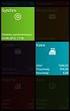 Zmiany funkcjonalne wprowadzone w Comarch ERP Mobile w wersji 2016.0 Copyright 2015 COMARCH Wszelkie prawa zastrzeżone Nieautoryzowane rozpowszechnianie całości lub fragmentu niniejszej publikacji w jakiejkolwiek
Zmiany funkcjonalne wprowadzone w Comarch ERP Mobile w wersji 2016.0 Copyright 2015 COMARCH Wszelkie prawa zastrzeżone Nieautoryzowane rozpowszechnianie całości lub fragmentu niniejszej publikacji w jakiejkolwiek
lista zmian wersja
 lista zmian wersja 2.5.0.12 Spis treści 1. Nowy moduł Ankiety dla zleceń FTL... 3 2.Przelewy... 3 3. Raporty systemowe... 3 4. Moduł ubezpieczeń rozszerzenie funkcjonalności... 5 5. efaktury w książce
lista zmian wersja 2.5.0.12 Spis treści 1. Nowy moduł Ankiety dla zleceń FTL... 3 2.Przelewy... 3 3. Raporty systemowe... 3 4. Moduł ubezpieczeń rozszerzenie funkcjonalności... 5 5. efaktury w książce
Odczyty 2.0 Spis treści
 Opracowanie i skład: MMSoft s.c Copyright MMSoft s.c. Wszelkie prawa zastrzeżone. All Rights Reserved Powielanie w jakiejkolwiek formie całości lub fragmentów podręcznika bez pisemnej zgody firmy MMSoft
Opracowanie i skład: MMSoft s.c Copyright MMSoft s.c. Wszelkie prawa zastrzeżone. All Rights Reserved Powielanie w jakiejkolwiek formie całości lub fragmentów podręcznika bez pisemnej zgody firmy MMSoft
SklepEF moduł sklepu i zamówień internetowych do programu Hermes SQL firmy Humansoft
 SklepEF moduł sklepu i zamówień internetowych do programu Hermes SQL firmy Humansoft Funkcja stworzona została z założeniem szybkiej instalacji modułu i uruchomienia witryny internetowej umożliwiającej
SklepEF moduł sklepu i zamówień internetowych do programu Hermes SQL firmy Humansoft Funkcja stworzona została z założeniem szybkiej instalacji modułu i uruchomienia witryny internetowej umożliwiającej
Instrukcja programu ESKUP
 Instrukcja programu ESKUP Spis treści Wstęp 4 1 Opis oknien programu 5 1.1 Okno główne programu..................................... 5 1.2 Okno Raport........................................... 5 1.3
Instrukcja programu ESKUP Spis treści Wstęp 4 1 Opis oknien programu 5 1.1 Okno główne programu..................................... 5 1.2 Okno Raport........................................... 5 1.3
Dokumentacja Użytkownika Systemu Konfiguracja Comarch ERP Altum z wszystko.pl. Wersja: 2015.2
 Dokumentacja Użytkownika Systemu Konfiguracja Comarch ERP Altum z wszystko.pl Wersja: 2015.2 Copyright 2014 COMARCH SA Wszelkie prawa zastrzeżone Nieautoryzowane rozpowszechnianie całości lub fragmentu
Dokumentacja Użytkownika Systemu Konfiguracja Comarch ERP Altum z wszystko.pl Wersja: 2015.2 Copyright 2014 COMARCH SA Wszelkie prawa zastrzeżone Nieautoryzowane rozpowszechnianie całości lub fragmentu
Ulotka. Zmiany w wersji 2015.5.1. Comarch ERP e-pracownik 1 Zmiany w wersji 2015.5.1
 Ulotka Zmiany w wersji 2015.5.1 Comarch ERP e-pracownik 1 Zmiany w wersji 2015.5.1 Spis treści 1 INSTALACJA SYSTEMU... 3 1.1 WSPÓŁPRACA Z PRZEGLĄDARKAMI... 3 1.2 WSPÓŁPRACA Z URZĄDZENIAMI MOBILNYMI...
Ulotka Zmiany w wersji 2015.5.1 Comarch ERP e-pracownik 1 Zmiany w wersji 2015.5.1 Spis treści 1 INSTALACJA SYSTEMU... 3 1.1 WSPÓŁPRACA Z PRZEGLĄDARKAMI... 3 1.2 WSPÓŁPRACA Z URZĄDZENIAMI MOBILNYMI...
Zawartość. Wstęp. Moduł Rozbiórki. Wstęp Instalacja Konfiguracja Uruchomienie i praca z raportem... 6
 Zawartość Wstęp... 1 Instalacja... 2 Konfiguracja... 2 Uruchomienie i praca z raportem... 6 Wstęp Rozwiązanie przygotowane z myślą o użytkownikach którzy potrzebują narzędzie do podziału, rozkładu, rozbiórki
Zawartość Wstęp... 1 Instalacja... 2 Konfiguracja... 2 Uruchomienie i praca z raportem... 6 Wstęp Rozwiązanie przygotowane z myślą o użytkownikach którzy potrzebują narzędzie do podziału, rozkładu, rozbiórki
Nowe funkcje w programie Symfonia Faktura w wersji 2011
 Symfonia Faktura 1 / 9 Nowe funkcje w programie Symfonia Faktura w wersji 2011 Spis treści: 1. Korzyści z zakupu nowej wersji... 2 2. Faktury VAT sprzedaży w walucie obcej... 2 3. Rozksięgowywanie wartości
Symfonia Faktura 1 / 9 Nowe funkcje w programie Symfonia Faktura w wersji 2011 Spis treści: 1. Korzyści z zakupu nowej wersji... 2 2. Faktury VAT sprzedaży w walucie obcej... 2 3. Rozksięgowywanie wartości
SHOPER INTEGRATOR BY CTI INSTRUKCJA
 SHOPER INTEGRATOR BY CTI INSTRUKCJA 1 Spis treści 1. Opis programu...3 2. Konfiguracja połączenia...4 2.1. Połączenie z serwerem...4 2.2. Połączenie z Comarch ERP XL...5 2.3. Resetowanie powiązań w XL...6
SHOPER INTEGRATOR BY CTI INSTRUKCJA 1 Spis treści 1. Opis programu...3 2. Konfiguracja połączenia...4 2.1. Połączenie z serwerem...4 2.2. Połączenie z Comarch ERP XL...5 2.3. Resetowanie powiązań w XL...6
Instrukcja użytkownika
 Instrukcja użytkownika Eksport dokumentów do systemu ECOD Wersja 2014.0.1 Spis treści 1 EKSPORT FAKTUR/KOREKT SPRZEDAŻY... 3 2 EKSPORT ZAMÓWIEŃ... 5 3 IMPORT ZAMÓWIEŃ... 6 4 IMPORT FAKTUR ZAKUPU... 7 5
Instrukcja użytkownika Eksport dokumentów do systemu ECOD Wersja 2014.0.1 Spis treści 1 EKSPORT FAKTUR/KOREKT SPRZEDAŻY... 3 2 EKSPORT ZAMÓWIEŃ... 5 3 IMPORT ZAMÓWIEŃ... 6 4 IMPORT FAKTUR ZAKUPU... 7 5
Instrukcja użytkownika
 Instrukcja użytkownika Współpraca z Comarch ERP Mobile Sprzedaż Wersja 2013.5.1 Spis treści 1 WSTĘP... 3 2 INSTALACJA I OBSŁUGA APLIKACJI COMARCH ERP MOBILE SPRZEDAŻ... 4 3 WSPÓŁPRACA COMARCH ERP OPTIMA
Instrukcja użytkownika Współpraca z Comarch ERP Mobile Sprzedaż Wersja 2013.5.1 Spis treści 1 WSTĘP... 3 2 INSTALACJA I OBSŁUGA APLIKACJI COMARCH ERP MOBILE SPRZEDAŻ... 4 3 WSPÓŁPRACA COMARCH ERP OPTIMA
Nowa płatność Dodaj nową płatność. Wybierz: Płatności > Transakcje > Nowa płatność
 Podręcznik Użytkownika 360 Księgowość Płatności Wprowadzaj płatności bankowe oraz gotówkowe, rozliczenia netto pomiędzy dostawcami oraz odbiorcami, dodawaj nowe rachunki bankowe oraz kasy w menu Płatności.
Podręcznik Użytkownika 360 Księgowość Płatności Wprowadzaj płatności bankowe oraz gotówkowe, rozliczenia netto pomiędzy dostawcami oraz odbiorcami, dodawaj nowe rachunki bankowe oraz kasy w menu Płatności.
Lista zgłoszeń zrealizowanych w uaktualnieniach Hot Fix w wersji
 zrealizowanych w uaktualnieniach Hot Fix w wersji Wstęp... 3 Zgłoszenia zrealizowane w wersji Hot Fix.1... 4 Zgłoszenie TFSID 358952... 4 Zgłoszenie TFSID 390124... 4 Zgłoszenie TFSID 390427... 4 Zgłoszenie
zrealizowanych w uaktualnieniach Hot Fix w wersji Wstęp... 3 Zgłoszenia zrealizowane w wersji Hot Fix.1... 4 Zgłoszenie TFSID 358952... 4 Zgłoszenie TFSID 390124... 4 Zgłoszenie TFSID 390427... 4 Zgłoszenie
Zmiany w programie VinCent 1.29
 Zmiany w programie VinCent 1.29 Finanse i księgowość 1. Szablon PK księgowanie z użyciem kont klientów i dostawców. Rozbudowano opcję definiowania szablonów PK. Dla przypomnienia- zdefiniowany szablon
Zmiany w programie VinCent 1.29 Finanse i księgowość 1. Szablon PK księgowanie z użyciem kont klientów i dostawców. Rozbudowano opcję definiowania szablonów PK. Dla przypomnienia- zdefiniowany szablon
System sprzedaży mobilnej Mobilny Przedstawiciel Handlowy (MPH) Instrukcja użytkownika ver 112 (15-08-2015)
 System sprzedaży mobilnej Mobilny Przedstawiciel Handlowy (MPH) Instrukcja użytkownika ver 112 (15-08-2015) MPH to aplikacja pracująca pod systemem Android (Wersja Android min. 4.0) przeznaczona dla pracowników
System sprzedaży mobilnej Mobilny Przedstawiciel Handlowy (MPH) Instrukcja użytkownika ver 112 (15-08-2015) MPH to aplikacja pracująca pod systemem Android (Wersja Android min. 4.0) przeznaczona dla pracowników
Internetowa Wymiana Dokumentów - wersja demonstracyjna. Integracja Comarch ERP ifaktury24 z Comarch ERP Optima
 Internetowa Wymiana Dokumentów - wersja demonstracyjna Integracja Comarch ERP ifaktury24 z Comarch ERP Optima Kraków 2015 Internetowa Wymiana Dokumento w Każdy użytkownik Comarch ERP ifaktury24 może skorzystać
Internetowa Wymiana Dokumentów - wersja demonstracyjna Integracja Comarch ERP ifaktury24 z Comarch ERP Optima Kraków 2015 Internetowa Wymiana Dokumento w Każdy użytkownik Comarch ERP ifaktury24 może skorzystać
1. Pobieranie i instalacja FotoSendera
 Jak zamówić zdjęcia przez FotoSender? Spis treści: 1. Pobieranie i instalacja FotoSendera 2. Logowanie 3. Opis okna programu 4. Tworzenie i wysyłanie zlecenia Krok 1: Wybór zdjęć Krok 2: Podsumowanie zlecenia
Jak zamówić zdjęcia przez FotoSender? Spis treści: 1. Pobieranie i instalacja FotoSendera 2. Logowanie 3. Opis okna programu 4. Tworzenie i wysyłanie zlecenia Krok 1: Wybór zdjęć Krok 2: Podsumowanie zlecenia
Alians AMReminder. Przypomnij kontrahentom o nierozliczonych płatnościach
 Alians AMReminder Przypomnij kontrahentom o nierozliczonych płatnościach Do czego służy program Alians AMReminder? Program Alians AMReminder pozwala na automatyczne wysyłanie przypomnień do dłużników,
Alians AMReminder Przypomnij kontrahentom o nierozliczonych płatnościach Do czego służy program Alians AMReminder? Program Alians AMReminder pozwala na automatyczne wysyłanie przypomnień do dłużników,
Wersja programu
 Wersja 2017.3 programu Wersja iagent24 2017.3 wprowadza trzy nowe moduły: Moduł Zestawienia operacji biura, który umożliwia rozliczanie produkcji agencji z towarzystwami ubezpieczeń. Moduł Przychody i
Wersja 2017.3 programu Wersja iagent24 2017.3 wprowadza trzy nowe moduły: Moduł Zestawienia operacji biura, który umożliwia rozliczanie produkcji agencji z towarzystwami ubezpieczeń. Moduł Przychody i
Współpraca Comarch ERP ifaktury24 i imall24. Instrukcja Użytkownika
 Współpraca Comarch ERP ifaktury24 i imall24 Instrukcja Użytkownika Spis treści 1 WSTĘP... 3 2 WIZYTÓWKA SPRZEDAWCY.... 4 3 WYSYŁANIE PRODUKTÓW DO IMALL24.... 6 4 IMPORT ZAMÓWIEŃ Z IMALL24... 7 Instrukcja
Współpraca Comarch ERP ifaktury24 i imall24 Instrukcja Użytkownika Spis treści 1 WSTĘP... 3 2 WIZYTÓWKA SPRZEDAWCY.... 4 3 WYSYŁANIE PRODUKTÓW DO IMALL24.... 6 4 IMPORT ZAMÓWIEŃ Z IMALL24... 7 Instrukcja
Zmiany funkcjonalne i lista obsłużonych zgłoszeń Comarch DMS
 Zmiany funkcjonalne i lista obsłużonych zgłoszeń 1. Wstęp W niniejszym dokumencie zostały opisane modyfikacje wprowadzone w wersji. 2. Poprawa bezpieczeństwa danych w W instalatorze wprowadzono nową funkcjonalność
Zmiany funkcjonalne i lista obsłużonych zgłoszeń 1. Wstęp W niniejszym dokumencie zostały opisane modyfikacje wprowadzone w wersji. 2. Poprawa bezpieczeństwa danych w W instalatorze wprowadzono nową funkcjonalność
- 1 Laboratorium fotografii cyfrowej Foto Video Hennig
 Foto Video Hennig, ul. Krótka 20,83-110 Tczew tel. 58 531 79 24,, kontakt@foto-hennig.pl Instalacja i użytkowanie programu FotoSender 3.0 Pobieranie i instalacja: 1. Pobieranie i instalacja Fotosendera
Foto Video Hennig, ul. Krótka 20,83-110 Tczew tel. 58 531 79 24,, kontakt@foto-hennig.pl Instalacja i użytkowanie programu FotoSender 3.0 Pobieranie i instalacja: 1. Pobieranie i instalacja Fotosendera
Lista zgłoszeń zrealizowanych w uaktualnieniach Hot Fix w wersji
 zrealizowanych w uaktualnieniach Hot Fix w wersji Wstęp... 3 Hot Fix 1... 3 Zgłoszenia zrealizowane w wersji Hot Fix.1... 4 Zgłoszenie TFSID 239775... 4 Zgłoszenie TFSID 253956... 4 Zgłoszenie TFSID 300301...
zrealizowanych w uaktualnieniach Hot Fix w wersji Wstęp... 3 Hot Fix 1... 3 Zgłoszenia zrealizowane w wersji Hot Fix.1... 4 Zgłoszenie TFSID 239775... 4 Zgłoszenie TFSID 253956... 4 Zgłoszenie TFSID 300301...
Rejestracja faktury VAT. Instrukcja stanowiskowa
 Rejestracja faktury VAT Instrukcja stanowiskowa 1. Uruchomieni e formatki Faktury VAT. Po uruchomieniu aplikacji pojawi się okno startowe z prośbą o zalogowanie się. Wprowadzamy swoją nazwę użytkownika,
Rejestracja faktury VAT Instrukcja stanowiskowa 1. Uruchomieni e formatki Faktury VAT. Po uruchomieniu aplikacji pojawi się okno startowe z prośbą o zalogowanie się. Wprowadzamy swoją nazwę użytkownika,
Nowe funkcje w module Forte Handel w wersji 2010.2
 Forte Handel 1 / 12 Nowe funkcje w module Forte Handel w wersji 2010.2 Spis treści: 1. Korzyści z zakupu nowej wersji... 2 2. Faktury VAT sprzedaży w walucie obcej... 2 3. Faktury VAT zakupu w walucie
Forte Handel 1 / 12 Nowe funkcje w module Forte Handel w wersji 2010.2 Spis treści: 1. Korzyści z zakupu nowej wersji... 2 2. Faktury VAT sprzedaży w walucie obcej... 2 3. Faktury VAT zakupu w walucie
Dokumentacja Użytkownika Systemu
 Dokumentacja Użytkownika Systemu Integracja z Okazje.info, Skąpiec, Sklepy24 Wersja 7.9 Spis treści 1 INTEGRACJA... 3 2 REJESTRACJA... 4 2.1 OKAZJE.INFO... 4 2.2 SKĄPIEC... 4 2.3 SKLEPY24.PL... 4 3 KONFIGURACJA...
Dokumentacja Użytkownika Systemu Integracja z Okazje.info, Skąpiec, Sklepy24 Wersja 7.9 Spis treści 1 INTEGRACJA... 3 2 REJESTRACJA... 4 2.1 OKAZJE.INFO... 4 2.2 SKĄPIEC... 4 2.3 SKLEPY24.PL... 4 3 KONFIGURACJA...
Dokumentacja Użytkownika Systemu
 Dokumentacja Użytkownika Systemu Integracja z Ceneo.pl Wersja 2016.3.2 Spis treści 1 INTEGRACJA... 3 2 REJESTRACJA NA CENEO.PL... 4 3 KONFIGURACJA Z SERWISEM CENEO.PL... 5 4 PRZYGOTOWANIE ASORTYMENTU...
Dokumentacja Użytkownika Systemu Integracja z Ceneo.pl Wersja 2016.3.2 Spis treści 1 INTEGRACJA... 3 2 REJESTRACJA NA CENEO.PL... 4 3 KONFIGURACJA Z SERWISEM CENEO.PL... 5 4 PRZYGOTOWANIE ASORTYMENTU...
Obsługa Panelu Menadżera
 Obsługa Panelu Menadżera Wersja 3.59.305 4.04.2013 r. Panel Menadżera pozwala na dostęp do wybranych informacji systemu Streamsoft Prestiż, poprzez przeglądarkę internetową. Ponadto panel ten można obsługiwać
Obsługa Panelu Menadżera Wersja 3.59.305 4.04.2013 r. Panel Menadżera pozwala na dostęp do wybranych informacji systemu Streamsoft Prestiż, poprzez przeglądarkę internetową. Ponadto panel ten można obsługiwać
